Как скачать видео Twitch VOD: подробное руководство
Другое полезное руководство / / August 04, 2021
Рекламные объявления
В этом руководстве мы перечислим шаги по загрузке видео Twitch VOD. Этот сервис потокового видео в прямом эфире оказался благом для геймеров и их фанатов. Позволяя игрокам легко транслировать свой игровой процесс, делиться экраном со своей живой аудиторией и предоставляя удобную платформу для взаимодействия, что ж, нельзя было и просить большего. Но что, если вы не смогли попасть в прямую трансляцию вашего любимого игрока? Что ж, в этом случае вам пригодится функция VOD Twitch.
Используя функцию «Видео по запросу», пользователи могли загружать свои любимые потоки и просматривать их по мере необходимости. Точно так же игровые стримеры также могли загружать свой собственный игровой процесс. В то время как последний метод может быть реализован непосредственно из самого Twitch, первый требует, чтобы вы прибегли к помощи стороннего приложения. Ниже приведены инструкции по загрузке видео Twitch VOD в обоих случаях. Следуйте.
Как скачать видео Twitch VOD
Twitch сохраняет VOD на своей платформе до определенного периода времени, после чего они удаляют его со своих серверов. Эта продолжительность составляет от 14 до 60 дней, в зависимости от типа учетной записи. Для обычных пользователей учетных записей срок действия составляет 14 дней, для партнеров Twitch - 60 дней, а для партнеров Twitch - от 14 до 60 дней. Поэтому лучше загрузить эти VOD-записи Twitch локально в течение самого периода истечения срока действия, а затем использовать их по мере необходимости. Вот все, что вам нужно знать по этому поводу.
Загрузите ваши трансляции Twitch
Этот процесс довольно прост и может быть выполнен непосредственно через сам Twitch. Есть только одно предварительное условие, о котором нужно позаботиться, и это включение опции Автоархивирования. Это автоматически сохранит все ваши стримы прямо на Twitch как VOD.
Рекламные объявления
- Так что перейдите на сайт Twitch и войдите со своими учетными данными.
- Теперь откройте раскрывающееся меню в правом верхнем углу и выберите «Настройки».
- Затем перейдите в раздел «Канал и видео» и включите Магазин прошлых трансляций.
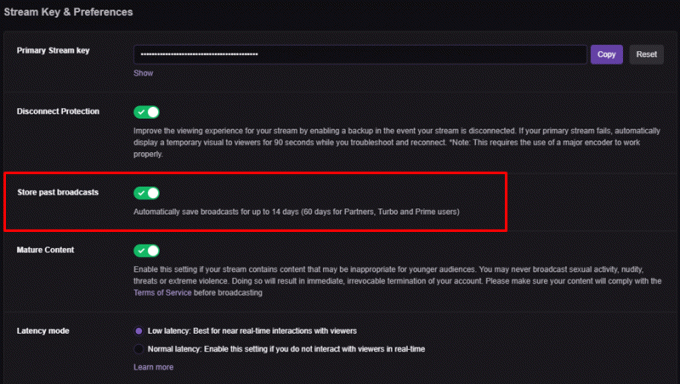
- Когда это будет сделано, вы сможете легко загрузить свои видео Twitch VOD. Итак, снова откройте раскрывающееся меню и на этот раз выберите опцию Video Producer.
- Это покажет вам все видео, связанные с вашей учетной записью Twitch. Вы можете дополнительно отфильтровать его, нажав на опцию Все видео и выбрав опцию Прошлая трансляция.
- Найдя нужное видео, просто нажмите на значок переполнения рядом с ним и выберите «Загрузить».
Это оно. Это были шаги для загрузки ваших собственных видео Twitch VOD. А теперь давайте обратим наше внимание на загрузку видео по запросу из чьей-либо трансляции на Twitch.
Скачать видео Twitch с кем-то еще
В Twitch нет такой прямой возможности для загрузки видео других пользователей. Однако существует популярное стороннее приложение Twitch Leecher, которое достаточно эффективно выполняет эту работу. Он предоставляет удобный пользовательский интерфейс, а также регулярно обновляется новыми функциями.
- Так что отправляйтесь в официальная страница Twitch Leecher на GitHub и скачайте последнюю сборку.
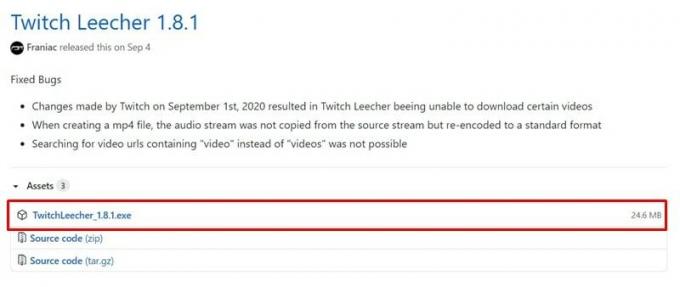
- Следуйте инструкциям на экране, чтобы установить его на свой компьютер.
- Затем посетите веб-сайт Twitch, перейдите к желаемому каналу и перейдите на вкладку «Видео».
- Щелкните правой кнопкой мыши на видео по вашему выбору и выберите Копировать адрес ссылки.
- Теперь запустите приложение Twitch Leecher и перейдите в его панель поиска.
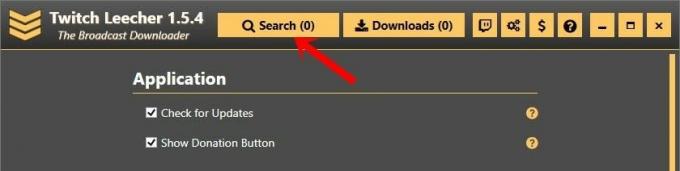
- Вставьте скопированный адрес видео в эту строку поиска и нажмите кнопку поиска.
- Это вызовет соответствующее видео Twitch, просто нажмите кнопку «Загрузить», расположенную в правом нижнем углу.
- Вы также можете изменить заголовок видео, изменить каталог загрузки, установить собственный размер разрешения или даже обрезать видео.
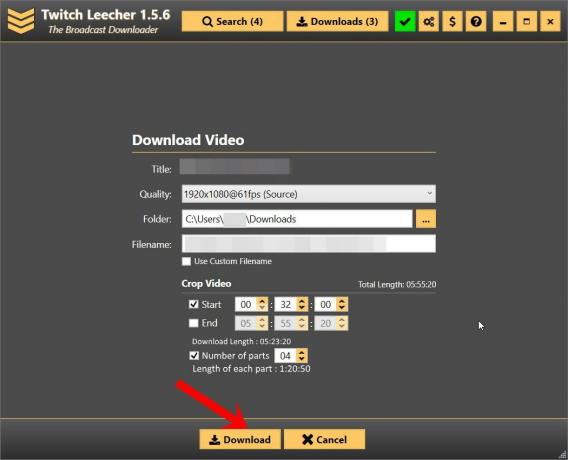
- Как только это будет сделано, наконец, нажмите кнопку «Загрузить», и видео будет сохранено.
Это оно. Это были шаги для загрузки видео Twitch VOD. Мы поделились инструкциями по загрузке ваших собственных трансляций, а также чужих видео. Если у вас есть какие-либо вопросы относительно вышеупомянутых шагов, дайте нам знать в разделе комментариев ниже. В завершение вот несколько Советы и хитрости iPhone, Советы и хитрости для ПК, а также Советы и хитрости для Android которые тоже заслуживают вашего внимания.

![Как установить Stock ROM на BSmobile Helium [Файл прошивки / Unbrick]](/f/59e918adbf8c376618f080c778c10043.jpg?width=288&height=384)

